Para añadir un proveedor en Fixner, debes:
- Hacer clic en el menú Logística.
- Hacer clic sobre Proveedor en el submenú que se ha desplegado.
- Hacer clic sobre Crear proveedor.
En esta pantalla verás 7 bloques de información a rellenar en la ficha de proveedor. Como en todos los formularios de Fixner, la información obligatoria aparece marcada con un asterisco (*).
Tabla de contenidos
Datos del Proveedor
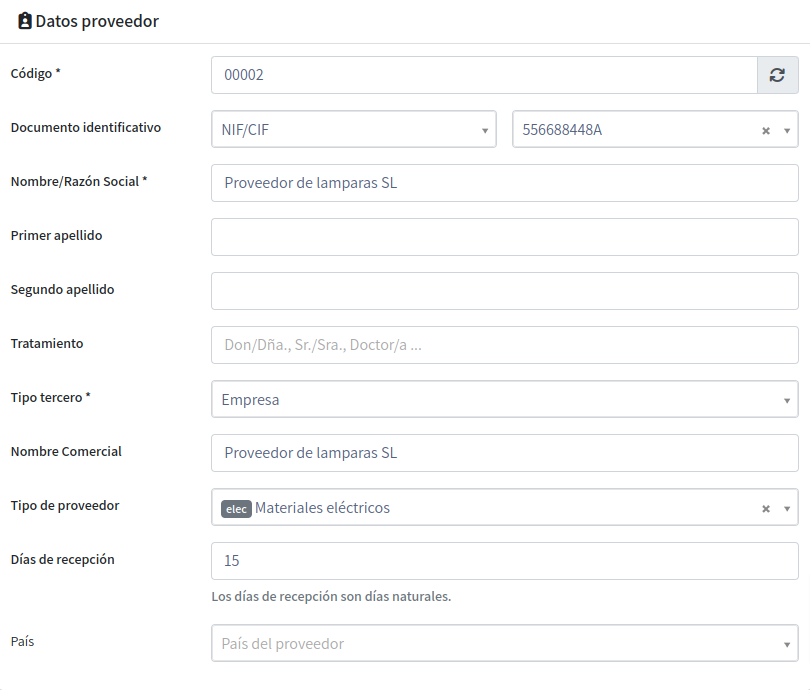
En este apartado introduces la información del proveedor que quieres crear:
- Código: Es el código con el que identificarás a este cliente potencial a partir de ahora.
- Documento identificativo (NIF/CIF)
- Nombre/Razón Social (*).
- Primer apellido.
- Segundo apellido
- Tratamiento.
- Tipo tercero (*): Selecciona la opción adecuada en el menú desplegable.
- Nombre comercial: Es el nombre con el que el público conoce al proveedor (en el caso de empresas).
- Tipo de proveedor: Mediante esta opción podremos «categorizar» nuestro proveedor para luego poder filtrarlos mas fácilmente.
- Días de recepción: Podremos definir en forma predeterminada los días que el proveedor tarda en enviarnos un pedido para que al momento de crear un pedido, FIxner calcule automáticamente su fecha estimada de recepción.
- País: País al que pertenece el proveedor
Datos de compra
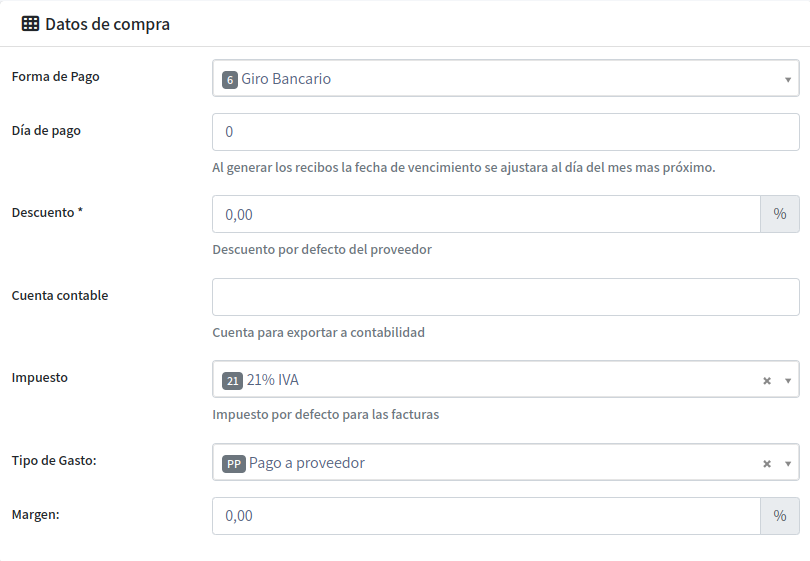
Estos son los datos que interesan a tu empresa del proveedor, de cara a la tesorería:
- Forma de pago: Indica la forma de pago acordada con tu proveedor. Selecciona la opción adecuada en el menú desplegable.
- Día de pago: Mediante este campo, podremos definir el día calendario de pago a este proveedor, para que al momento de generar una factura de compra de este proveedor y su correspondiente recibo, este se genere automáticamente con la fecha de vencimiento acorde a este día configurado.
- Descuento (*): Si tu proveedor te ofrece algún tipo de descuento, introdúcelo en esta casilla.
- Cuenta contable: Introduce el número de cuenta destino en la que realizarás los pagos a este proveedor.
- Impuesto: Podemos definirle un impuesto predeterminado (en el caso de no definir el campo, el impuesto será el predeterminado del sistema).
- Tipo de gasto: Podemos definirle un tipo de gasto en forma predeterminada para poder categorizar este mismo dentro de un informe o estadística.
- Margen: Mediante este campo podremos definirle el margen de ganancia predeterminado a los productos que provienen de este proveedor.
Dirección
Aquí debes añadir la dirección física (o direcciones) asociadas al contacto. Además, en el caso de tener direcciones distintas, puedes seleccionar cuál de ellas es la principal y diferenciarlas en: dirección postal, dirección de facturación y dirección de envío.
Teléfono
Aquí debes introducir el teléfono del contacto. En el caso de disponer de varios números, puedes seleccionar cuál es el principal y diferenciarlas en: teléfono, teléfono móvil, fax y módem.
Contacto electrónico
Este bloque te permite introducir la dirección web del contacto, su mail y sus distintas direcciones de redes sociales.
Cuenta bancaria
Introduce en este bloque toda la información relativa a la cuenta bancaria de tu proveedor. De esta forma, al generar las facturas y recibos de pago, Fixner rellenará automáticamente los campos correspondientes.
Observaciones
En este apartado puedes escribir todas las observaciones que consideres necesarias.
Cuando tengas toda la información introducida, debes hacer clic en «Guardar y listar«.
